Kapitel 10
Hantera behörigheter för arbetsutrymmen och tavlor i Trello Enterprise
Med dashboard för Enterprise-administratörer kan Enterprise-administratörer ange specifika behörigheter som har en påföljande effekt för alla arbetsutrymmen, tavlor och medlemmar.
Avsnittsöversikt
I det här avsnittet lär du dig
- Komma åt behörigheter för arbetsutrymmen och tavlor
- synlighet i arbetsutrymme
- begränsningar för medlemskap i arbetsutrymme
- begränsningar för skapande av tavlor i arbetsutrymme
- begränsningar för radering av tavla i arbetsutrymme
- begränsningar för inbjudningar till tavlor
- begränsningar för bilagor.
- Administrering av Power-Ups
Komma åt behörigheter för arbetsutrymmen och tavlor
Du kan komma åt dessa behörigheter genom att välja Behörigheter för arbetsutrymmen och tavlor i sidonavigeringsmenyn på dashboard för Enterprise-administratörer.
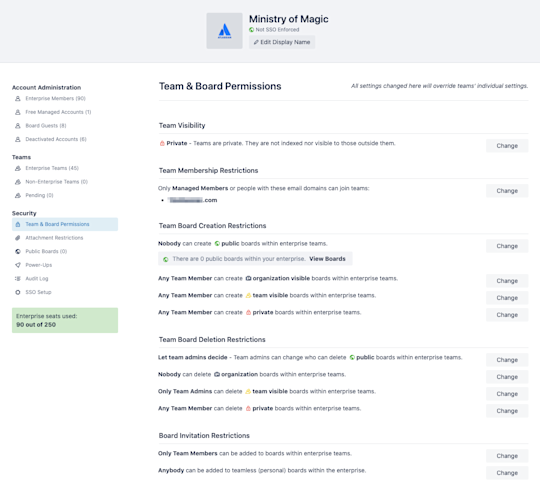
Synlighet i arbetsutrymme
Synlighet för arbetsytor bestämmer om din arbetsyta kommer att indexeras av sökmotorer eller vara synlig för personer utanför arbetsytan. Som standard styr administratörer för arbetsutrymmen inställningar för tavlans synlighet från fliken med arbetsutrymmets inställningar.
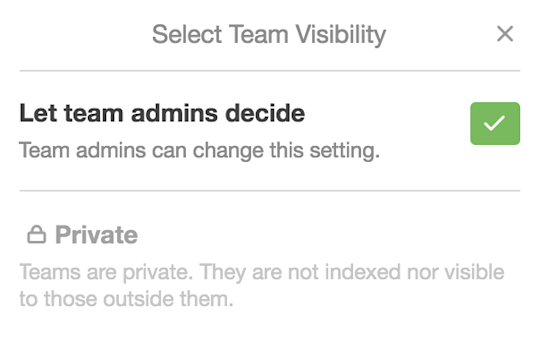
Du kan välja att låta administratörer för arbetsutrymmen kontrollera synligheten, eller så kan du ställa in arbetsutrymmen som privata som standard. Endast medlemmar och administratörer i arbetsutrymmen kan komma åt privata arbetsutrymmen.
Begränsningar för medlemskap i arbetsutrymmen
Med begränsningar för medlemskap i arbetsutrymmet kan Enterprise-administratörer tillämpa specifika e-postdomänkrav för ett arbetsutrymme.
Som standard bestämmer administratörer för arbetsutrymmen vilka medlemmar som kan ansluta till arbetsytan från fliken med arbetsytans inställningar.
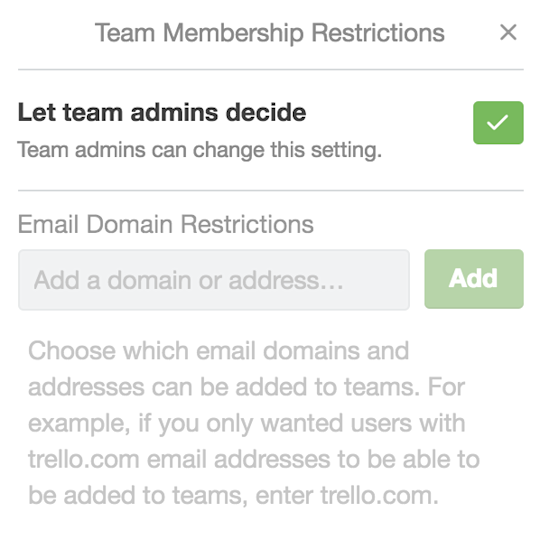
Du kan välja att låta administratörer för arbetsutrymmen kontrollera medlemskap i arbetsutrymmet, eller så kan du ange en godkänd lista med e-postdomäner. Det hindrar administratörer för arbetsutrymmen från att lägga till medlemmar vars konton inte är registrerade på en domän i den godkända listan.
Begränsningar för skapande av tavlor i arbetsutrymmen
Med begränsningar för skapande av tavla i arbetsutrymme kan Enterprise-administratörer ange vilka medlemmar som kan skapa tavlor.
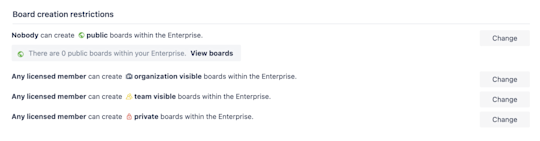
Enterprise-administratörer kan ange begränsningar efter taveltyp, inklusive offentliga tavlor, tavlor som är synliga i arbetsutrymmet och privata tavlor. Som standard styr administratörer för arbetsutrymmen den här inställningen från fliken med arbetsytans inställningar.
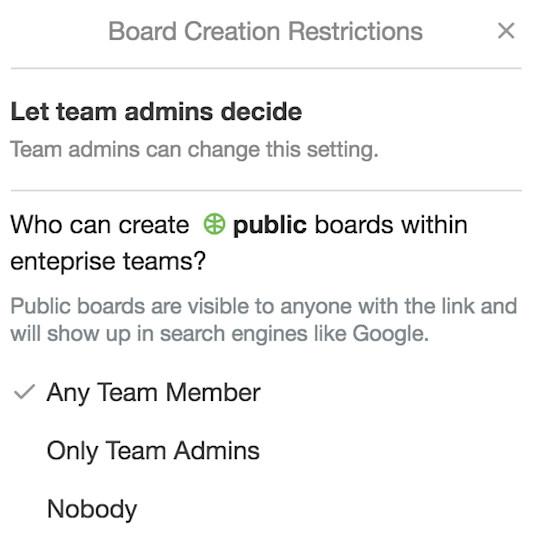
Du kan välja att låta administratörer för arbetsutrymmen kontrollera begränsningar för skapande av tavlor, eller så kan du definiera dem. Behörighet att skapa tavlor kan beviljas till alla medlemmar i arbetsytor eller endast administratörer för arbetsutrymmen.
Du kan också begränsa skapande av tavlor på arbetsutrymmesenivån genom att välja Ingen bland alternativen, så att inte ens administratörer för arbetsutrymmen kan skapa tavlor.
Ska du ha offentliga tavlor?
Det finns flera suveräna anledningar att ha offentliga tavlor. Låt oss säga att du planerar att skapa en produktöversikt, en communitytavla för användare eller en resurstavla med toppeninformation om din grupp eller ditt företag. I så fall kan det vara bra att ha en tavla som är offentlig. Det ger dina användare, kunder och fans en plats där de kan kolla in vad ditt företag har på gång.
Begränsningar för radering av tavlor i arbetsutrymmen.
Med begränsningar för radering av tavla i arbetsutrymmen kan Enterprise-administratörer ange vilka medlemmar som kan radera tavlor.
Enterprise-administratörer kan ange begränsningar efter taveltyp, inklusive offentliga tavlor, tavlor som är synliga i arbetsutrymmet och privata tavlor. Som standard styr administratörer för arbetsutrymmen den här inställningen från fliken med arbetsutrymmets inställningar.
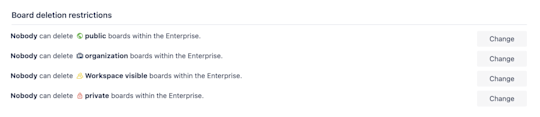
Du kan välja att låta administratörer för arbetsutrymmen kontrollera begränsningar för radering av tavlor, eller så kan du definiera dem. Behörighet att radera tavlor kan beviljas till alla medlemmar i arbetsutrymmen eller endast administratörer för arbetsutrymmen.
Du kan också begränsa radering av tavlor på arbetsytenivån genom att välja Ingen bland alternativen, så att inte ens administratörer för arbetsutrymmen kan radera tavlor.
Begränsningar för inbjudningar till tavlor
Med begränsningar för inbjudningar till tavlor kan Enterprise-administratörer hindra medlemmar från att lägga till icke-gruppmedlemmar på Enterprise-tavlor.
Som standard styr administratörer för arbetsutrymmen den här inställningen från fliken med arbetsutrymmets inställningar.
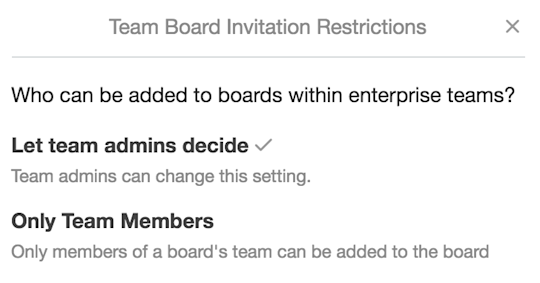
Du kan välja att låta administratörer för arbetsutrymmen kontrollera begränsningar för inbjudningar till tavlor, eller så kan du definiera begränsningar så att medlemmar bara kan lägga till andra medlemmar i arbetsutrymmet till en tavla inom arbetsutrymmet.
Om du gör det kan inte medlemmar i arbetsutrymmet bjuda in gäster och externa medarbetare till tavlan.
Begränsningar för bilagor
Enterprise-administratörer kan begränsa antalet fildelningssystem eller källor för bilagor som medlemmar i arbetsutrymmet kan använda på sina tavlor med begränsningar för bilagor. Det här alternativet hjälper ditt företag att hålla anslutningarna säkra och se till att godkända verktyg används.
Som standard tillåter Trello att medlemmar i arbetsutrymmen bifogar filer via en länk, Google Drive, Dropbox, Box eller OneDrive, eller laddar upp filer från sin enhet.
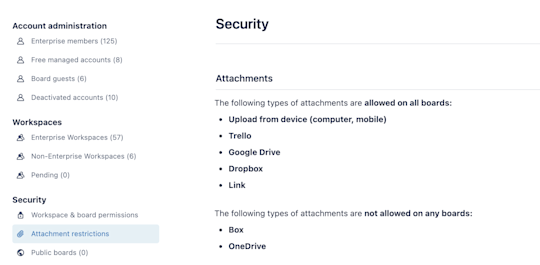
Markera eller avmarkera vilka alternativ du vill tillåta eller begränsa i listrutan. Observera att Trello alltid tillåter länkar till andra Trello-kort eller -tavlor.
Administrering av Power-Ups
Med Power-Up-administration kan Enterprise-administratörer enkelt styra vilka integreringar från tredje part som medlemmar i arbetsutrymmen kan aktivera på tavlor inom sin arbetsyta.
De får också snabb insyn i aktiverade Power-Ups, tillgängliga Power-Ups och begränsade Power-Ups.
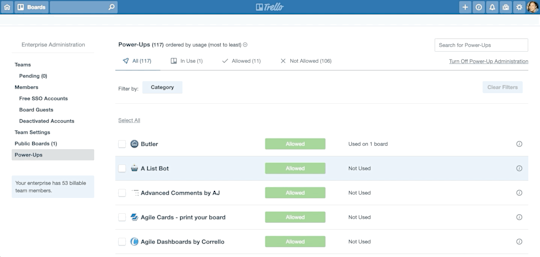
Du kan tillåta eller inaktivera integreringar individuellt eller i volym.
- Markera kryssrutan till vänster om varje Power-Up som du vill inaktivera (eller återaktivera).
- Välj Ändra behörigheter i den gula markerade åtgärdsmenyn längst upp i Power-Up-listan.
- I listrutan väljer du om du vill tillåta en tidigare inaktiverad Power-Up eller inaktivera en för närvarande tillgänglig Power-Up.
Drömmer du om en anpassad Power-Up?
Trello gör sitt applikationsprogrammeringsgränssnitt (API) tillgängligt för allmänheten. Det innebär att ditt företag kan skapa en Power-Up som passar hela företagets unika behov eller till och med specifika grupper. Läs mer om att skapa en anpassad Power-Up här.
Nu när du har tagit itu med Enterprise-omfattande inställningar är det dags att gräva djupare och skydda Trello-inloggningar.